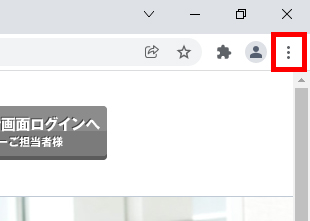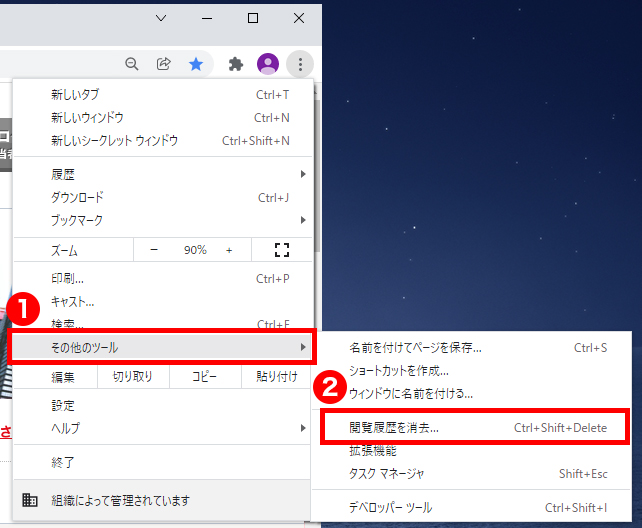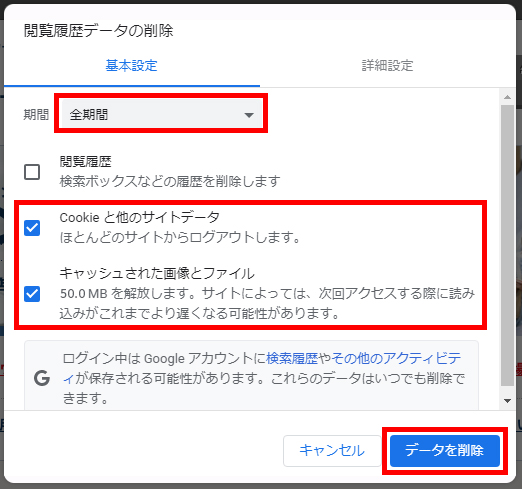「ウェブサイトへのアクセスがつながりにくい」「旧情報が表示される」「画像がくずれる」「設定を変更したのに表示が変わらない」などの問題がある場合、保存されたデータが表示されている可能性があります。キャッシュを削除すると、最新の情報が表示され、問題が解決する場合があります。
ブラウザのキャッシュ(インターネット一時ファイル)の削除
「キャッシュ」とは、ブラウザなどが表示したウェブページのデータを一時的にコンピューターに保存する機能です。次に同じページにアクセスしたときに、インターネット上のデータではなく、保存されたデータを参照するため、すばやく表示できます。
一時的に保存されたキャッシュが原因で、ページの旧情報が表示されたり、正しく表示されなかったりすることがあります。ブラウザのキャッシュを削除することで解決する可能性がありますので、以下の手順をご参照のうえ、お試しください。
※OSやバージョンにより、表示される画像や文言などが以下と若干異なることがありますが、ご了承ください。
※Internet Explorer は動作確認済み対象外です。
Microsoft Edgeをご利用の場合
- Microsoft Edge を起動します。
- 画面右上の「…(設定など)」を選択します。
- 表示されたメニューから「設定」を選択します。
- 表示された「設定」メニュー内にある「プライバシー、検索、サービス」を選択します。
- 表示された画面内の「閲覧データをクリア」にある「クリアするデータの選択」を押します。
- 表示されたダイアログ「閲覧データをクリア」内の「時間の範囲」にて「すべての期間」を選択し、「キャッシュされた画像とファイル」のみにチェックをいれて、「今すぐクリア」を押します。
- 表示されたダイアログを画面右上の「×」を押して、閉じます。
- Microsoft Edge をすべて閉じてから、再度起動します。
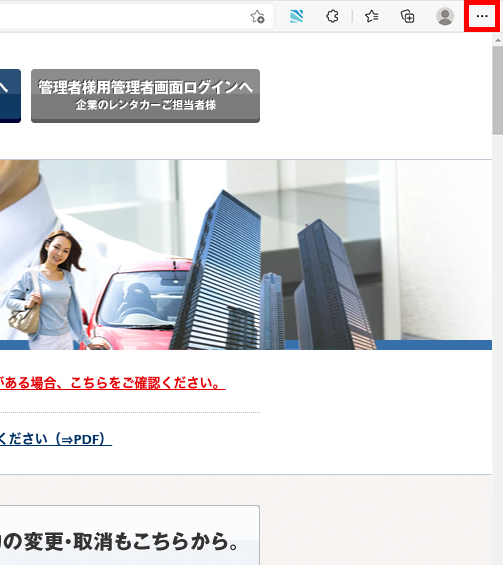
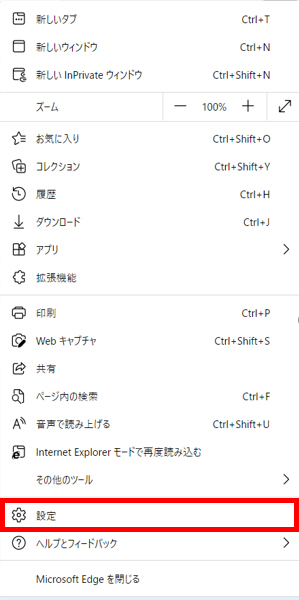
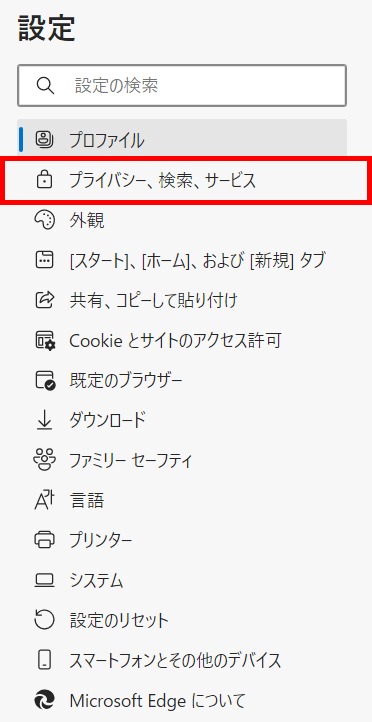
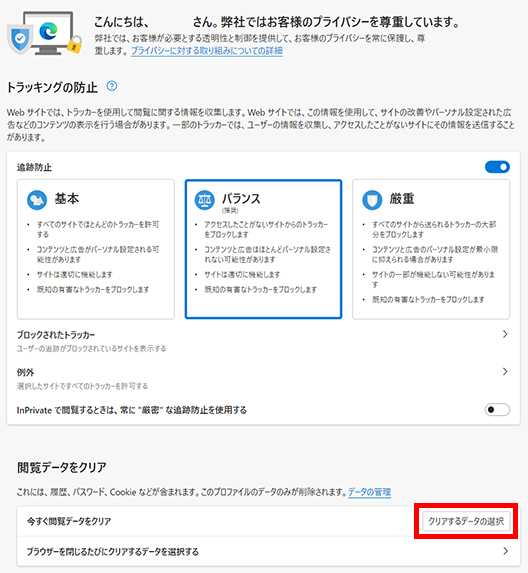
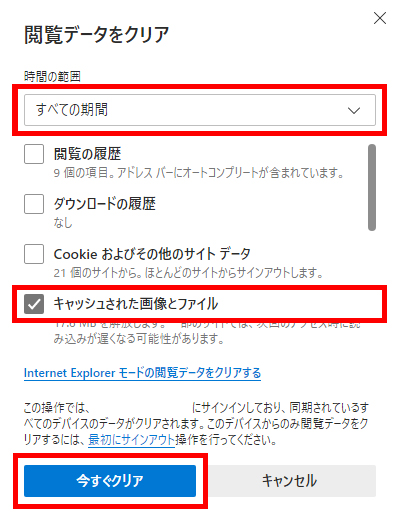
Safariをご利用の場合
- Safariを起動します。
- メニューバーの「Safari」より「キャッシュを空にする」を選択します。
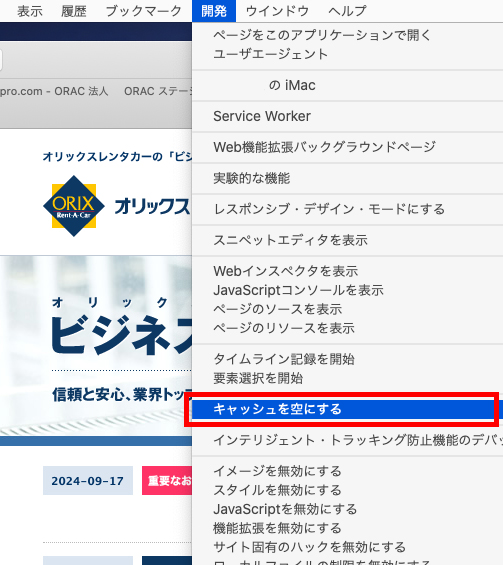
Chromeをご利用の場合
- Chromeを起動します。
- 画面右上の「…(設定など)」を選択します。
- 「その他のツール」次に 「閲覧履歴を消去」をクリックします。
- 基本設定の期間で「全期間」を選択し、「Cookie と他のサイトデータ」と 「キャッシュされた画像とファイル」の横にあるチェックボックスをオンにし、「データを削除」をクリックします。